створення виносок
Виноска складається з двох взаємопов'язаних частин: з'являється в тексті розміщення виносок і тексту виноски, який відображається в нижній частині колонки. Виноски можна створити і імпортувати з документів Word або RTF. Виноски нумеруються автоматично при додаванні до документа. У кожному матеріалі Нумерація починається з початку. Є можливість управляти стилем нумерації, зовнішнім виглядом і макетом виносок. Додавати виноски до таблиць або до тексту виносок. Ширина тексту виноски визначається по ширині стовпчика, що містить посилання на виноску.
В InDesign створення кінцевих виносок не підтримується. Кінцеві виноски в перетворених документах Microsoft Word форматуються як текст, а не виносок. Про обхідному шляху створення кінцевих виносок см. В статті Боба Брінгхеста (Bob Bringhurst) Endnotes in InDesign (Кінцеві виноски в InDesign).
Нижче наведена процедура створення виносок.
Помістіть точку введення в те місце, де повинен бути номер виноски.
Виберіть меню «Текст»> «Вставити виноску».
Введіть текст виноски.
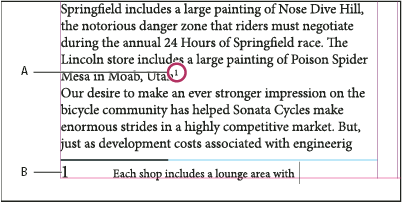
Додавання виноски до документа
Під час введення тексту виноски займана ним площа збільшується, а розміри текстового кадру не змінюється. Зона виноски продовжує розширюватися догори доти, поки не сягне рядка з номером. У цей момент виноска розбивається на дві частини з перенесенням другій частині в наступну колонку текстового кадру або в наступний зв'язаний кадр. Якщо розбивка виноски не може бути виконана або додається додатковий текст, який може розміститися в області виноски, то рядок, який містить номер, переноситься в наступний стовпчик, або з'являється значок витісненого тексту. Щоб усунути цю проблему змініть розміру рамки або форматування тексту.
Якщо точка введення знаходиться в виносці, виберіть «Текст»> «Перейти до знаку виноски», щоб перейти в те місце, де знаходиться її довідковий номер. Якщо доводиться часто користуватися цією функцією, то для неї можна створити комбінацію клавіш.
Зміна нумерації та макета виносок
Вкажіть номер, який використовується для першої виноски матеріалу. Кожний матеріал в документі починається з одного номера «Почати з». Якщо книга з наскрізною нумерацією сторінок містить кілька документів, нумерацію виносок в кожному розділі слід починати з номера, наступного за останнім номером виноски в попередньому розділі.
Використання параметра «Почати з» особливо корисно для документів у книзі. Неможливо виконати єдину нумерацію виносок по всім документам книги.
Нова нумерація для.
Якщо потрібно почати нумерацію в межах документа, виділіть цей параметр значення «Сторінка», «Розворот» або «Розділ», щоб визначити, коли перезапускається нумерація виносок. Для деяких стилів нумерації, наприклад, із застосуванням зірочок (*), рекомендується починати нумерацію спочатку на кожній сторінці.
Виберіть цей параметр, щоб на засланні на виноску і / або в тексті виноски показувати префікси чи суфікси. Префікс виводиться перед номером (наприклад «[1»), а суфікс - після нього (наприклад, «1]»). Цей параметр особливо корисний для розміщення виносок в символ (наприклад, «[1]»). Введіть символ або символи або виберіть варіант «Префікс», «Суфікс», або обидва. Щоб вибрати спеціальний символ, викличте меню, клацніть значки поряд з полем «Префікс» або «Суфікс».
Якщо проміжок, що відокремлює номер виноски в тексті від попереднього тексту, занадто малий, для поліпшення зовнішнього вигляду рекомендується додати в якості префікса один із символів пробілу. До номера посилання можна також застосувати стиль символу.